

Existen varios registros e informes que proporcionan información sobre la configuración o los eventos de la impresora.
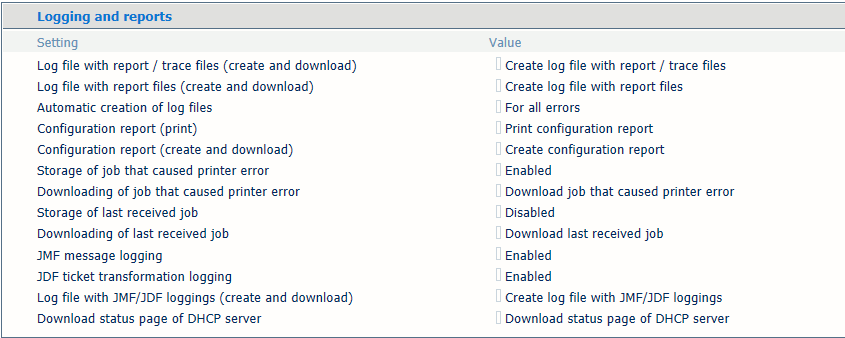 Registros e informes
Registros e informes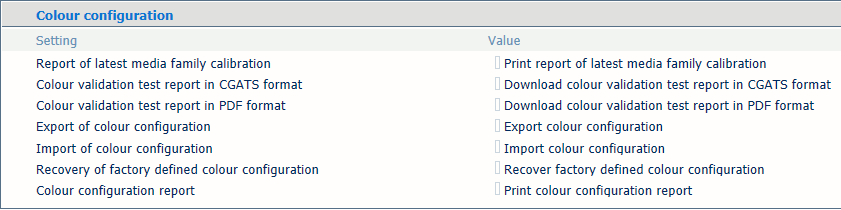 Configuración de color
Configuración de colorAbra Settings Editor y vaya a: .
 Pestaña [Solución de problemas]
Pestaña [Solución de problemas] En el panel de control, pulse: .
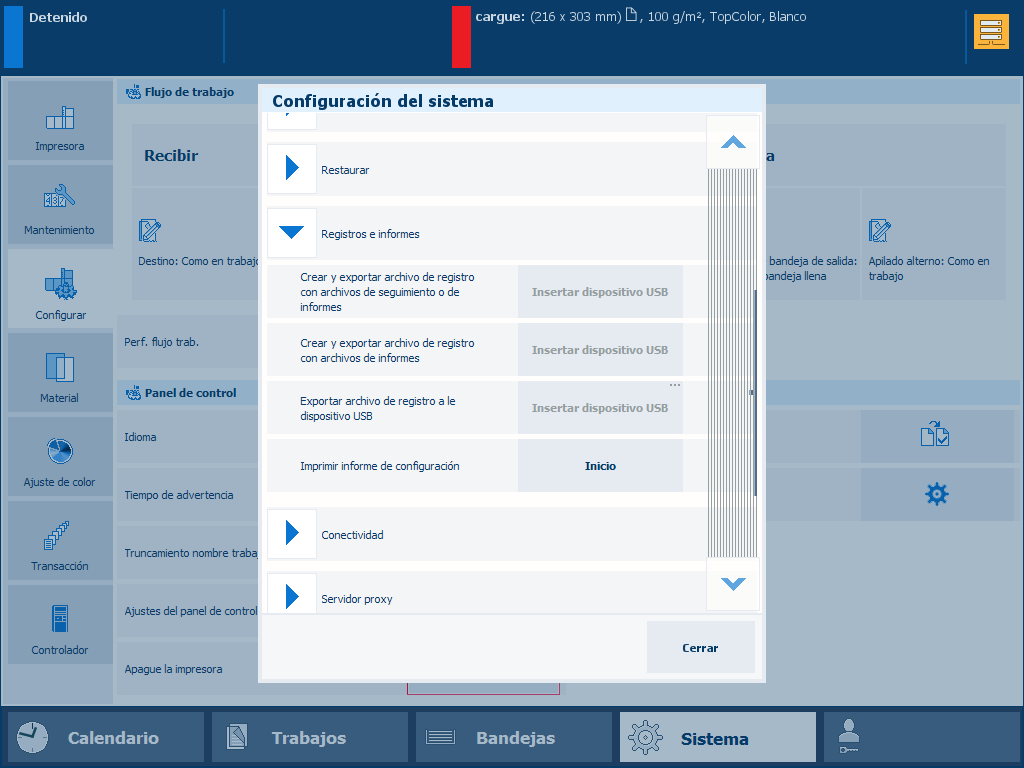 Registro e informes en el panel de control
Registro e informes en el panel de controlTambién puede pulsar el botón configuración del sistema de la pantalla de inicio del panel de control.
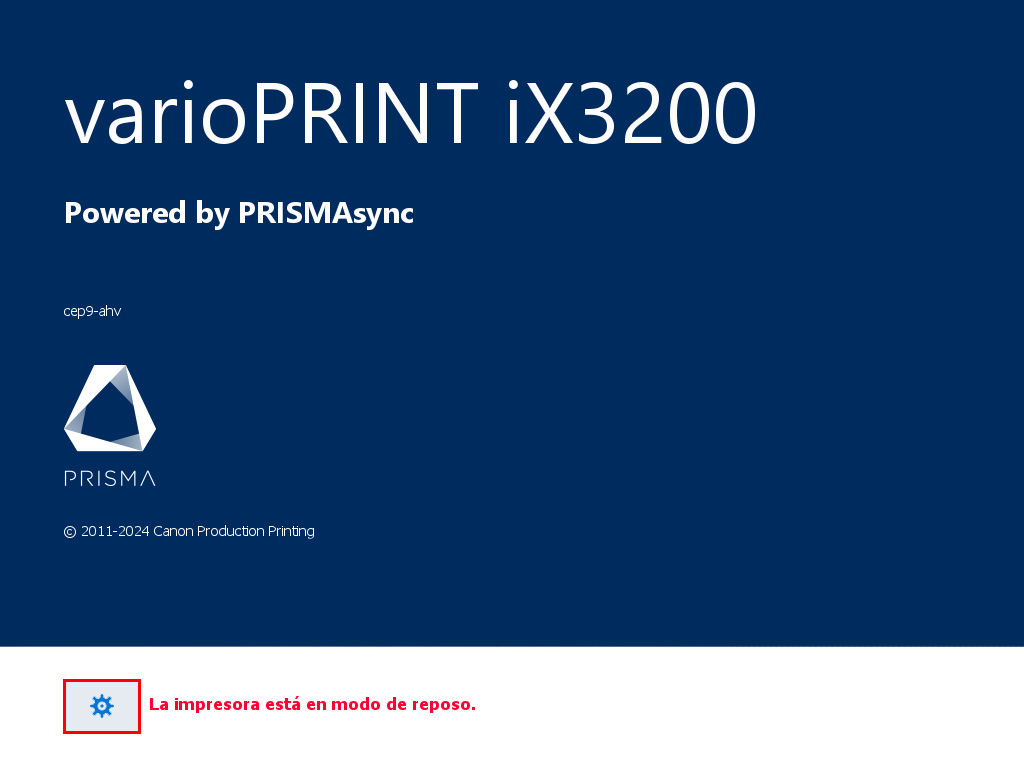 Pantalla de inicio del panel de control
Pantalla de inicio del panel de controlA continuación puede ver un resumen de los archivos que puede crear, descargar e imprimir.
|
Registros e informes |
Descripción |
Panel de control |
Settings Editor |
|---|---|---|---|
|
[Imprimir informe de configuración] |
Imprimir el informe de configuración actual |

|

|
|
[Crear informe de configuración] |
El informe de configuración proporciona una descripción general de la configuración de la impresora. Puede imprimir el informe de configuración actual. |

|
|
|
Crear y descargar un archivo zip con los registros |
El archivo zip con los registros contiene varios archivos que permiten analizar los eventos o problemas de la impresora. El servicio técnico puede solicitar este archivo ZIP con los registros si se produce algún problema en la impresora. Puede elegir entre dos tipos de registros: con o sin archivos de seguimiento. |

|

|
|
Guardar el archivo zip con los registros en una unidad USB |

|
||
|
Configuración de color |
Descripción |
Panel de control |
Settings Editor |
|
[Imprimir informe de la última calibración de familia de materiales] |
Este informe muestra información acerca de la última calibración de la familia de materiales realizada |

|
|
|
[Descargar informe de prueba de validación de colores en formato CGATS] |
Después de efectuar una prueba de validación de colores, puede descargar los resultados en formato GATS. |

|
|
|
[Descargar el informe de prueba de validación de colores en formato PDF] |
Después de efectuar una prueba de validación de colores, puede descargar los resultados en formato PDF. |

|
|
|
[Importar configuración de color] [Exportar configuración de color] |
Puede exportar la configuración de color de PRISMA Print Server para almacenar la configuración de una fecha o con un estado de la impresora determinado. El archivo de configuración de color ZIP se puede importar en la misma impresora, por ejemplo, cuando la configuración de color actual provoca problemas. El archivo de configuración de color ZIP se puede importar en otra impresora con la misma versión de software de PRISMAsync. De este modo, puede aplicar la configuración de color de una impresora en varias impresoras. La configuración de color también forma parte de la copia de seguridad. |

|
|
|
[Recuperar configuración de color definida en fábrica] |
Se restablece la configuración de color de la primera instalación. |

|
|
|
[Imprimir informe de configuración de color] |
El informe de configuración de color proporciona una descripción general de la configuración de color de la impresora. Puede imprimir el informe actual. Contiene los siguientes elementos de configuración de color.
|

|